神舟战神k710c笔记本是一款17英寸大屏幕游戏本,其搭载酷睿四代双核/四核处理器,机身外观采用蓝天模具,细节做工精细散热性能极佳,配玩家级独显gt7显卡,是玩家们的首选电脑,那么这款神舟战神k710c笔记本使用u盘装系统怎么安装win7系统呢?今天就为大家带来神舟战神k710c笔记本u盘安装win7系统教程。
安装win7系统操作步骤:
1、首先,把制作好的u盘启动盘插入电脑usb接口,按开机启动快捷键f12进入u启动主菜单界面,选择运行【02】u启动win8pe标准版(新机器)按回车键进入,如图所示:
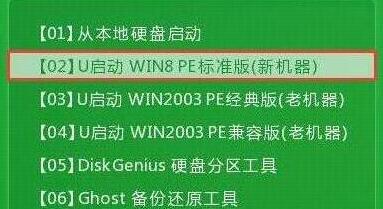
2、进入u启动pe系统之后系统会自动打开装机工具,把准备好的win7镜像文件安装在c盘中,点击确定,如图所示:
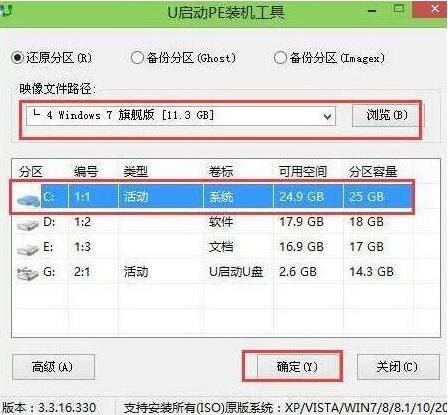
3、程序将执行还原操作,把复选框中的“完成后重启”勾选,点击确定,如图所示:
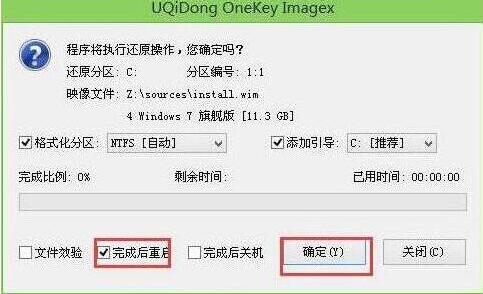
4、还原成功之后系统会提示重启计算机,点击“是”。如图所示:
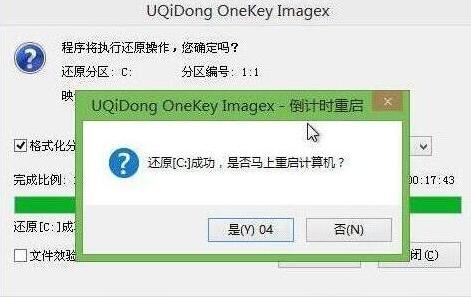
5、然后程序会自动安装,我们只需要静静等待安装完成即可,如图所示:

神舟战神k710c笔记本u盘安装win7系统的详细操作方法就为大家介绍到这里了,如果有不懂安装系统的用户可以参考本篇教程为自己的电脑进行安装哦。

